|
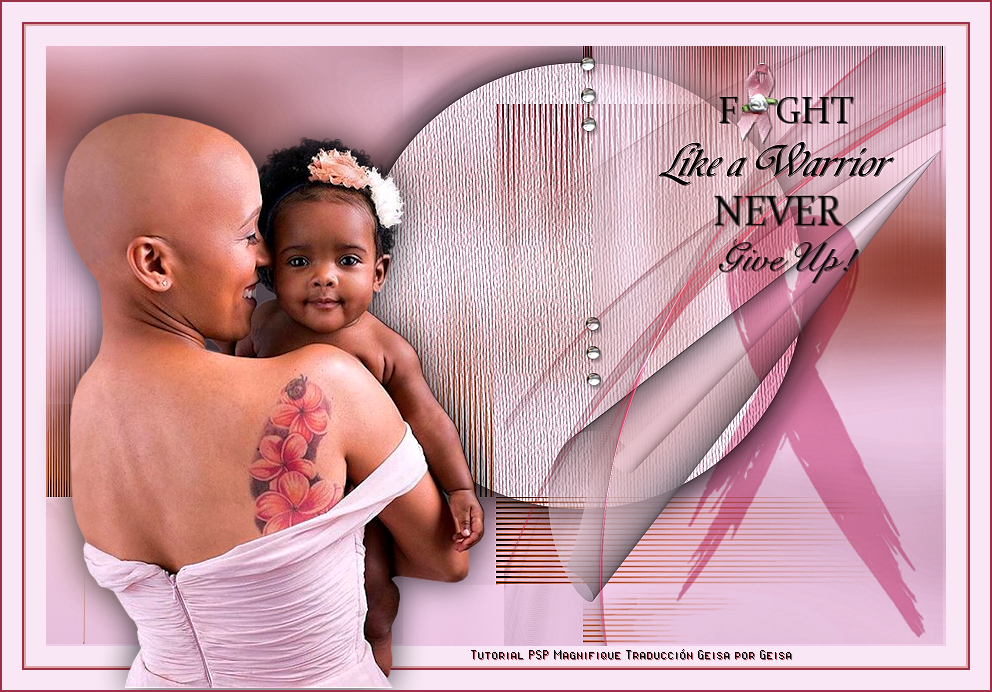
Tutorial original de Gerrie
de PSP Magnifique

Para exponer este tutorial en tu foro o grupo
 Puedes
mandar un correo a la siguiente dirección: pspmagnifique@gmail.com Puedes
mandar un correo a la siguiente dirección: pspmagnifique@gmail.com
Este
tutorial es una creación de ©Pspmagnifique y no se puede copiar
en otros sitios ni se puede ofrecer para su descarga sin permiso
de la autora. Lo mismo ocurre con mi traducción.
El
tubo es de Jeanne, ella hizo este tubo especial para mí, muchas
gracias a Jeanne
Deja intacta la marca de agua del tubo.
Los derechos de autor pertenecen al artista original.
Dale el crédito al creador del tutorial .
Filters
FM Tile Tools

Esta lección se creó con PSP 2020, pero también se
puede realizar en otras versiones.
Filtros
Vienen en los materiales
AV Bros -Page Curl 2.2
Tenga en cuenta que este es un filtro
instalable
Texture -Texturizer
Nik Software Color Efex Pro3.0 Complet
*****
Los colores, el modo de mezcla y la opacidad en esta lección, se eligen para estos materiales
Si trabajas con tus propias imágenes y/o tubos propios, hazlos del mismo tamaño !!!
Ajuste el modo de fusión/opacidad en la paleta de capas como mejor le parezca.
Ajuste esto si es necesario
*
Paso 1
Coloca en tu paleta de materiales el color de primer plano ##f9e7f5 ycolor
de fondo #e0a6a5
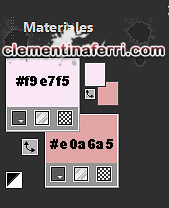
Paso 2
Abre la imagen Alfa_Never give up
Haga clic en
Mayúsculas D trabajamos en la copia y guardamos la original
Paso 3
Rellene la imagen Alfa_Never give up transparente con el color
del primer plano.
Selecciones/Cargar-Guardar selección/Cargar selección de canal alfa:
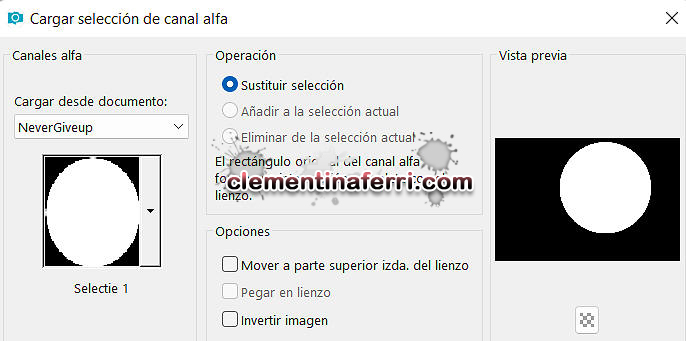
Activar el tubo
de persona elegido Edición/ Copiar.
Volver al trabajo - Edición/Pegar en la selección.
Selecciones/Anular la selección
Paso 4
Efectos/Efectos de Distorsión/Ondas
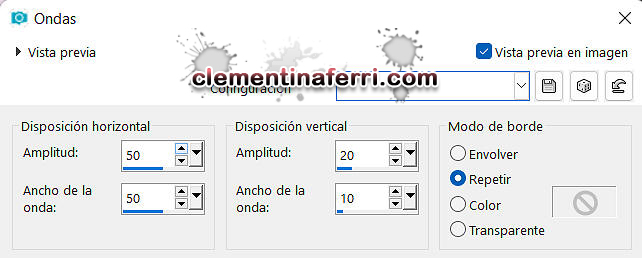
Ajustar/Desenfocar/ Desenfoque Gaussiano
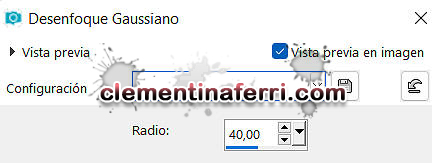
Capas/Duplicar
dos veces
Cierra las dos capas superiores y colócate en la inferior:
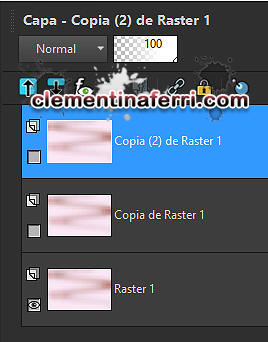
Paso 5
Efectos /Texture/Texturizer
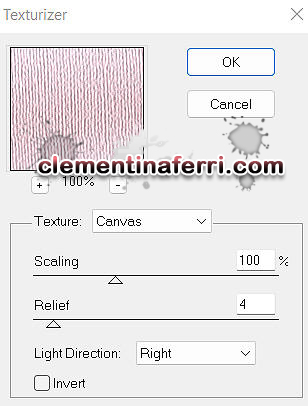
Paso 6
Párate en la capa intermedia
(Copia de Raster 1) y ábrela
Selecciones/Cargar-Guardar selección/Cargar selección de canal alfa y usamos la misma que utilizamos en el paso 3
Haga clic en la Tecla Supr o en Edición/Cortar
Efectos/ Efectos 3D/Sombra paralela
Horizontal 0 Vertical a 0 - Opacidad 77 - Desenfoque 50 - Negro
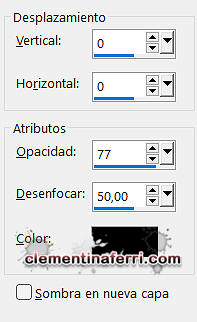
Selecciones/Anular
la selección
Paso 7
Párate en la capa superior (Copia (2) de Raster 1) y ábrela
Paso 8
Efectos/ AV Bros
/AV Bros Page Curl 2.2 con
los valores de la imagen , no lo apliques antes de trabajar otra
ventana:
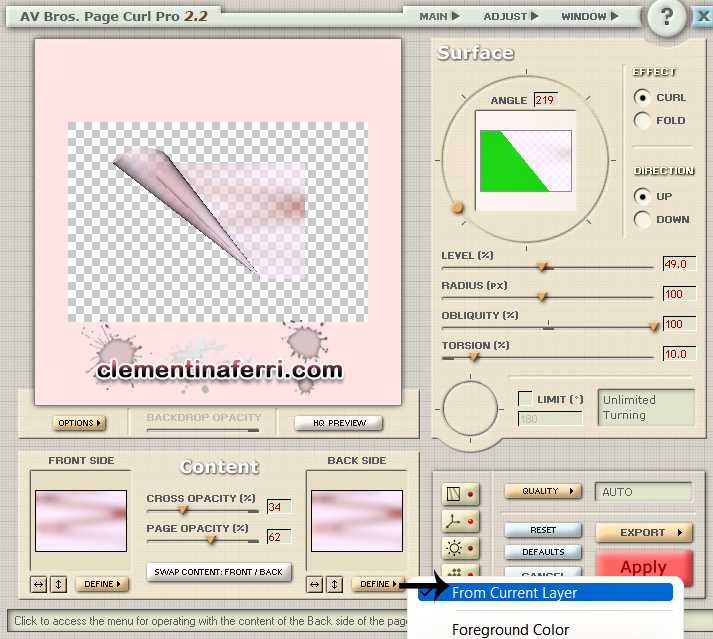
Abre
la ventana que te indico en la imagen y luego de colocar los valores
Apply:
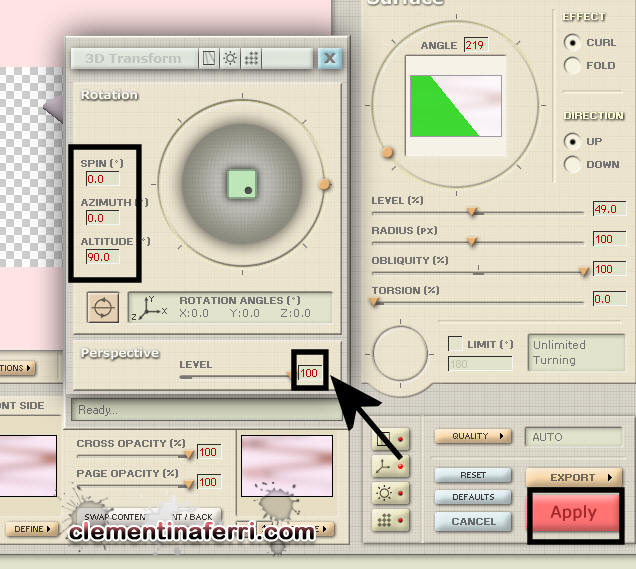
(Si
el filtro no funciona, puede usar el elemento de los materiales )
Paso 9
Imagen/Rotación libre
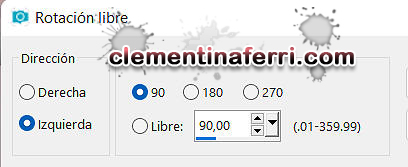
Y deslízalo en la esquina superior derecha mira mi ejemplo
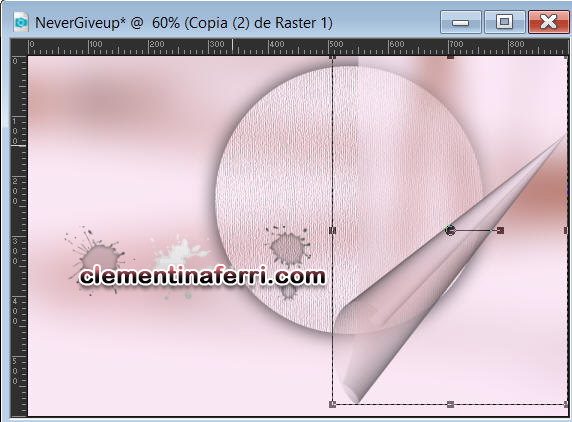
Paso 10
Activar el tubo deco_1
Edición/ Copiar.
Volver al trabajo - Edición/Pegar como una nueva capa
Puede usar otros colores y ajustar el Modo de mezcla de la opacidad de la capa como le convenga.
En este caso usé Multiplicar y luego Capas/Organizar/Bajar :
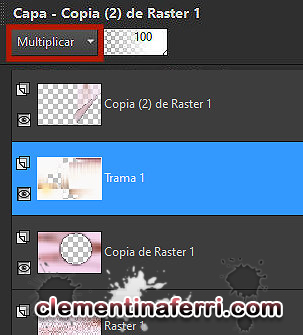
Paso 11
Activar el tubo
deco_2
Edición/ Copiar.
Volver
al trabajo - Edición/Pegar como una nueva capa
Paso 12
Activa tu deco_3
Edición/ Copiar.
Volver al trabajo - Edición/Pegar como una nueva capa
Y deslízalo ligeramente hacia la parte superior derecha Vea mi ejemplo
Paso 13
Activa tu tubo Accent_Gerrie_01
Edición/ Copiar.
Volver al trabajo - Edición/Pegar como una nueva capa
Editar - Pegar como nueva capa Colocar en un lugar de su elección o
como se ve en mi ejemplo
Modo de mezcla
de la opacidad de la capa Multiplicar.
Reduzca la opacidad al 80%
Si tienes un color diferente, mira lo que más te convenga
Efectos - Efectos 3D - Sombra paralela de tu elección.
En mi resultado no utilicé sombra.
Paso 14
Abre el tube del texto en WordArt: Gerrie
never give up
Edición/ Copiar.
Volver al trabajo - Edición/Pegar como una nueva capa
Coloquelo
en un lugar de su elección - de lo contrario vea mi ejemplo
Efectos - Efectos 3D - sombra
paralela Horizontal 1 Vertical a 1 - Opacidad 50 Desenfoque 0 - Color negro
Capas/Fusionar/Fusionar visible
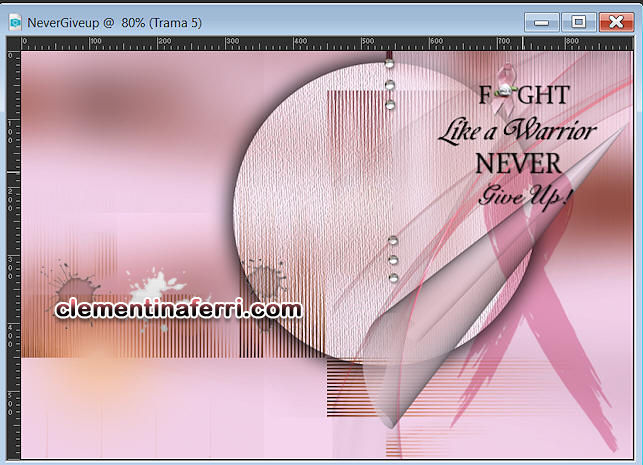
Paso 15
Efectos / Nik Software/ Color Efex Pro3.0 Complete Tonal Contrast Y haga clic en Aceptar
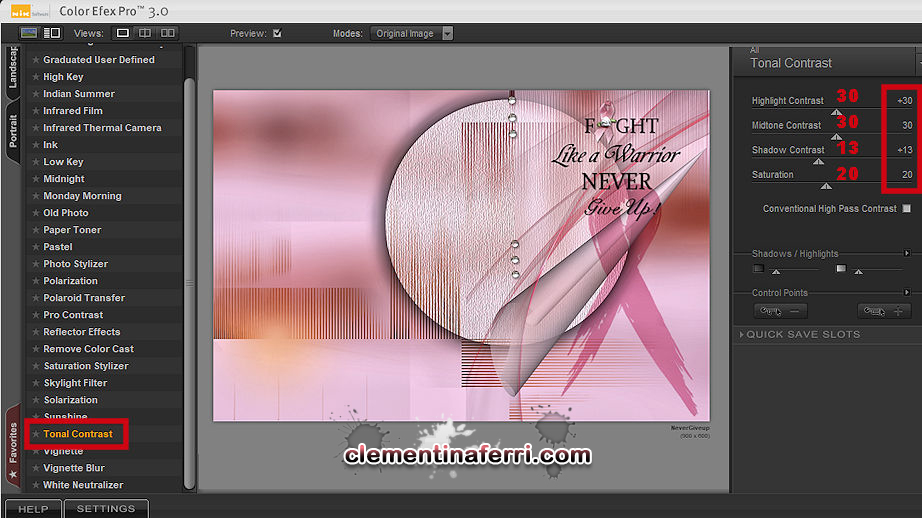
Paso 16
Imagen / Agregar bordes / Simétrico de 20 píxel con el color f9e7f5
Imagen / Agregar bordes / Simétrico de 2 píxel con el color e0a6a5
Imagen / Agregar bordes / Simétrico de 2 píxeles con el color adicional #9b2f46
Imagen / Agregar bordes / Simétrico de 20 píxel con el color f9e7f5
Paso 17
Activar el tubo
de persona elegido o el que viene en los materiales Jeanne_Woman_met kind_13_11_2019 : Edición/ Copiar.
Volver al trabajo - Edición/Pegar como una nueva capa
Póngalo a la izquierda vea mi ejemplo
Imagen / Cambiar el tamaño al 85% si usa el tube de los materiales .
Efectos/Efectos 3D/ Sombra paralela de su elección.
En mi ejemplo usé los valores:
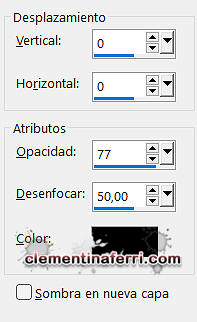
Paso 18
Capas/Nueva capa de
trama
Ahora coloque la autoria y su nombre:
Tutorial PSP Magnifique Traducción Geisa
por: X
Imagen / Agregar
bordes / Simétrico de 2 píxeles con el color adicional #9b2f46
Paso 19
Archivo - Exportar - JPEG, asigne un nombre a su imagen y guárdela.
Otra versión del tutorial:

Traducción Clementina Ferri - Abril 2023

|